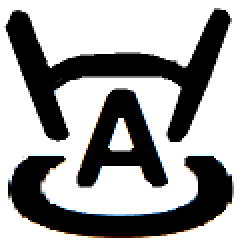皆様からのお問い合わせいただいた内容を
まとめたQ&Aを作成いたしました。 2020/1/14 更新
Q.
連枝のPro版を所有していますが、
認証の手続きはどのようにすればよいですか?
A.
認証の手続きにつきましては、以下のページを熟読していただき
file.iniをご送付ください。そのファイルからuser.datという
認証ファイルを生成しご提供いたします。
Q.
連枝を使っていたパソコンが壊れて新しいパソコンに
移行したいがその場合どうすればよいか。
A.
パソコンを入れ替える場合は、古いパソコン側で認証を無効にする必要があります。
もし、壊れてしまい無効にできない場合はその旨当方にご連絡ください。
また、その後の認証手続き等は以下のサイトをご確認ください。
新しいパソコンに連枝をインストールする場合は必ずCDROMの
インストーラを利用してインストールしてください。
フォルダのコピーでは、実行できてもPro版として認証が通りません。
ご注意ください。
Q.
連枝を使っていたパソコンのOSをWindows10にバージョンをアップしたいが
不具合の報告などはないか。
A.
現在、OSの変更も含めて、発生した不具合とその対処法をいかにまとめています。
・Windows7のパソコンからWindows10のパソコンに環境(フォルダ)をそのままコピーして
使用される場合、認証されなくなり動作しなくなります。
この場合、Windows10のパソコンに連枝をCDからインストールしてください。
インストール後、認証ファイルの発行依頼をいただきましたら、ライセンス数の
範囲で発行いたします。
・Windows10の環境で特にノートパソコンの環境で、線が途切れる表示になることが
あるようです。この場合、「高DPI設定の変更」を行うことで改善できるようです。
・「連枝」の設計画面上の線が途切れたり、消えたりすることがあります。
「連枝」では<ウインドウズ>[画面構成]中に[「太線」]があり、これをクリックすると、線の途切れが消えます。その他「横縮線」により、横線のハミ出しを修正します。
WINDOWS-10で、高解像度の画面になると、ラダーの横線が途切れて表示される現象が生じます。
その場合、RENRI.exeの上で右クリックし「プロパティー」中の[互換性]タブを選び、下から2番目の
□”高DPI設定では画面のスケーリングを無効にする”にチェックを入れると横線がつながります。
・ヘルプが表示されなくなる。
CPU1.chmファイルの上を右クリックし、プロパティを開いて「ブロック解除」をクリックして「摘要」をクリックすれば、見ることができるようになります(Microsoft社の勝手な行為で、急に読めなくなるとはひどい話しです)。
・実行時、ウィルスバスター等により「不審なファイル」の警告がでることがありますが、無視して、その中の左下の「ファイルを開く」クリックして実行します。その後の2回目からは警告はでません。
・連枝の本体を起動しても、「file.ini」が生成されない。
ウィンドウズのバージョンにより、アクセス制限が厳しくなっております。そのため、連枝のインストール先にご注意ください。CドライブやDドライブに「renri」という
フォルダを作成し、その中へのインストールを推奨しております。
Q.
ラダーを作成したが、HEX変換ができない場合の原因はなんですか?
A.
HEX変換できない場合の原因はいくつか考えられます。
・ファイル名やフォルダ名に全角文字が含まれている
PICマイコンを使用する場合、マイクロチップ社のアセンブラ・MPASMが漢字のフォルダー名を苦手としていますので、上位に漢字(全角)のないフォルダー中に置いて下さい。連枝のソフトウェアとともに、作成したMBSファイルも同様です。
・連枝のインストール先がProgramFilesやドライブのルートなどになっている
この場合、Windowsのバージョンによりアクセス制限がかかりファイルが生成できないことが
あります。別途フォルダを半角英数で作成しインストール先としてください。
・マイコンの機種設定が間違っている
お持ちのライブラリとCPU設定で設定しているCPUの機種が異なっている。
または、お持ちでない機能の関数を使用しようとしている。
この場合、CPU設定をご確認ください。また、ご購入された場合購入されたライブラリは
連枝のフォルダ内のPICフォルダにコピーしてご使用いただくことになります。
※1つのパソコンに複数の連枝をインストールされている場合、使用する連枝のフォルダが
ある場所の直下のPICフォルダがライブラリファイルとして利用されます。
※複数の連枝のバージョンを使用する場合には、フォルダを分けていただくと
利用することができます。
※新しいパソコンで以前に購入したライブラリを使用したい場合は、当該ライブラリのファイルおよび
フォルダをコピーします。ただし、新しいライブラリについては変更しないようにしてください。
変更した場合、古いライブラリで上書きされてしまいます。
Q.
「SEQ・HEX変換」を実行中に止まってしまい、変換できない。
A.
OSの種類に依存するかどうかわかりませんが、従来では問題なかった処理が
現在は、正常動作しないようです。この部分につきましては、最新の
ライブラリで改善しております。新しいバージョンへのバージョンアップを
おすすめいたします。
Q.
起動時画面のサイズが小さかったり、表示されないことがあります。
どのようにすればよいですか。
A.
Ver8.74以降設計PDFなどを表示することを想定して、
最大化で表示しなくなりました。最後に起動している連枝の表示位置とサイズを
記憶して、使用しています。
そのため、記憶値が不具合で不良となることがあります。
この場合、連枝の本体にある「file.ini」ファイルを削除して、
再度起動しなおしてください。